يبدو من الغريب دعوة المنافسة، لكن Microsoft تتيح لك الآن تشغيل Linux داخل Windows. إن تثبيته أسهل مما تعتقد، وأكثر مرونة وقوة مما تخيلنا.
لماذا يجب تثبيت نظام Windows الفرعي لنظام التشغيل Linux؟
يبدو من التناقض تثبيت نظام تشغيل واحد داخل نظام تشغيل آخر. ما هي النقطة؟ ولماذا لينكس؟ يمكننا أن نفكر في ستة أسباب لاستخدام Linux في Windows في أعلى رؤوسنا.
1. نظام Windows الفرعي لنظام التشغيل Linux مجاني وسهل
الإجابة الأكثر وضوحًا هي أن Linux مجاني. ولكن ما فائدة الشيء المجاني إذا كان من الصعب استخدامه؟ والخبر السار هو أن نظام Windows الفرعي لنظام التشغيل Linux (WSL) سهل وبسيط وسريع التثبيت أو الإزالة، لذا فإن الأمر يستحق المحاولة إذا كنت مهتمًا فقط بنظام التشغيل Linux.
2. لا يتطلب نظام Windows الفرعي لنظام التشغيل Linux جهازًا افتراضيًا
إذا كنت لا ترغب في تثبيت مضيف جهاز ظاهري (VM) مثل Hyper-V، أو VirtualBox، أو VMWare، فإن WSL هو الحل الأمثل. فهو يشغل مساحة وموارد أقل مثل وحدة المعالجة المركزية وذاكرة الوصول العشوائي أيضًا.

3. يمكن لنظام Windows الفرعي لنظام Linux استخدام العديد من توزيعات Linux
في وقت كتابة هذا التقرير، كانت 17 توزيعة Linux (أو "التوزيعات") متاحة في متجر Microsoft. يتضمن ذلك إصدارات وأشكال مختلفة من Ubuntu Desktop and Server، وDebian، وKali، وSUSE Linux Enterprise Server، وOpenSUSE، وOracle Linux.
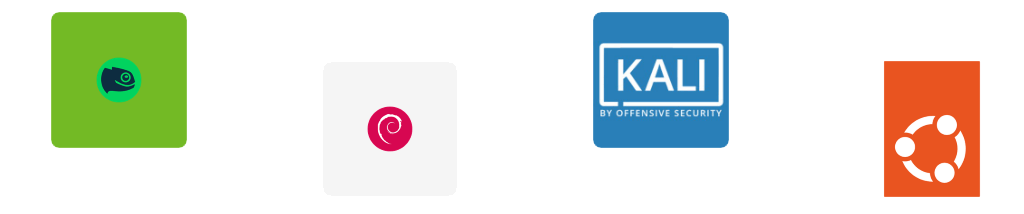
يمكنك أيضًا استخدام أمر PowerShell التالي لرؤية جميع التوزيعات المتاحة:
wsl –list –online
4. نظام Windows الفرعي لنظام التشغيل Linux للتطوير الوظيفي
يمكنك التعرف على Linux وتوزيعات لينكس المختلفة مثل Ubuntu وDebian GNU/Linux وKali وAlpine WSL للعمل أو المدرسة. يتمتع Linux بحصة سوقية كبيرة من الخوادم، ويستخدم المزيد من المؤسسات Linux لسطح المكتب.

يمكن للطلاب استخدامه في البرامج التعليمية بدلاً من الذهاب إلى معمل الكمبيوتر. يمكن للباحثين الأمنيين استخدام كالي وغيرها من توزيعات القرصنة لينكس وأدواته العديدة المضمنة. قد يستخدم العديد من مطوري الويب والمبرمجين والباحثين في مجال الذكاء الاصطناعي Debian أو Alpine WSL كبيئة تطوير خاصة بهم حيث أن لديهم أدوات مطور مدمجة.
5. نظام Windows الفرعي لنظام Linux للتطبيقات مفتوحة المصدر.
يتم تطوير معظم البرامج مفتوحة المصدر (OSS) أولاً لبيئة Linux. ونتيجة لذلك، أصبحت OSS هي المعيار في العديد من الصناعات، مثل تطوير الألعاب، والتصميم الجرافيكي، والأنظمة المدمجة لإنترنت الأشياء (IoT).
فكر في جميع البرامج مفتوحة المصدر، والتي غالبًا ما تكون مجانية. أتمنى لو كان لديك فوتوشوب؟ فكر في باستخدام الأعرج. هل تريد أن تتعلم التصميم بمساعدة الكمبيوتر ولكنك لا تستطيع تحمل تكلفة برنامج AutoCAD؟ جرب برنامج OpenSCAD. هل تريد الارتقاء بتحرير الفيديو الخاص بك إلى المستوى التالي، ولكن Adobe Premiere بعيد المنال؟ لينكس لديه برنامج Openshot.
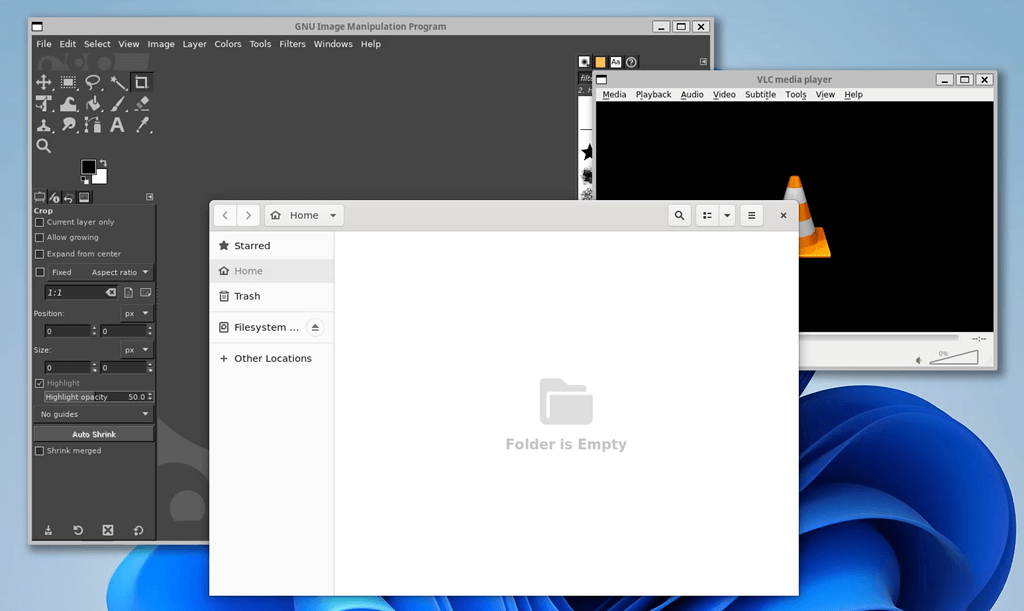
والأمر الأكثر إثارة للإعجاب هو أنه يمكنك تشغيل تطبيقات Linux GUI هذه في نوافذها كما لو كانت تطبيقات Windows. ليست هناك حاجة لجهاز افتراضي منفصل في Hyper-V أو VirtualBox أو جهاز كمبيوتر فعلي آخر. يمكنك استخدام Visual Studio في Windows وإجراء تعديلات على الصور في GIMP على Linux دون الإخلال بسير عملك.
6. تقوم Windows Terminal بتشغيل توزيعات متعددة في وقت واحد
إذا كنت من محبي محطة ويندوز وميزة علامات التبويب المتعددة، فسوف تحب أنه يمكنك تشغيل العديد من توزيعات Linux في وقت واحد، كل منها في علامة تبويب خاصة بها.
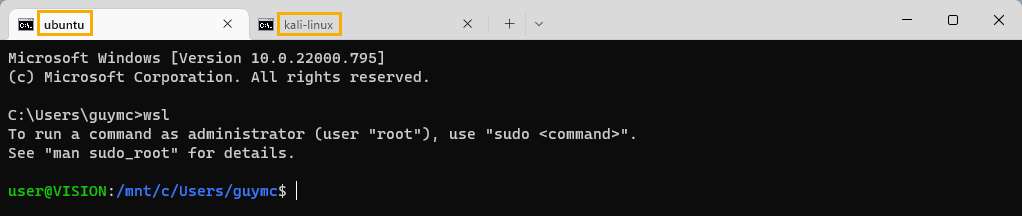
هل يجب علي استخدام WSL 1 أو WSL 2؟
يوجد إصداران من WSL: WSL 1 وWSL 2. يتم تعيين WSL افتراضيًا على الإصدار 2. وهذا جيد بالنسبة لمعظم الأشخاص. ومع ذلك، إذا لم تكن متأكدًا من قدرة نظامك على التعامل مع تثبيت Linux kernel الكامل، أو أنك لن تستخدم أشياء مثل Docker، فإن WSL 1 جيد.
من السهل تحديث الإصدار إذا غيرت رأيك. كمسؤول، افتح بوويرشيل أو سطر الأوامر واستخدم أمر wsl.exe التالي:
wsl –set-default-version 2 أو wsl –set-default-version 1

قم بتثبيت نظام Windows الفرعي لنظام التشغيل Linux باستخدام PowerShell
يمكنك تثبيت WSL باستخدام بوويرشيل أو واجهة سطر الأوامر (CLI). إذا لم تكن قد تعلمت PowerShell، فلا بأس بذلك. تعمل أوامر wsl.exe في أي منهما.

إذا ظهر نص التعليمات wsl.exe، فهذا يعني أن WSL مثبت بالفعل.
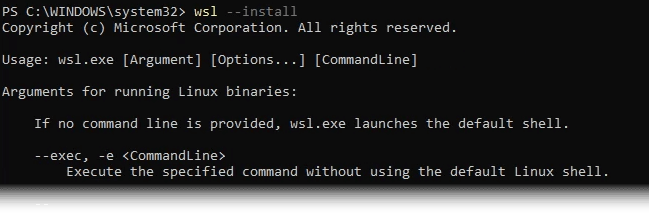
يستغرق التثبيت بضع دقائق ثم يطالبك بإعادة تشغيل Windows..
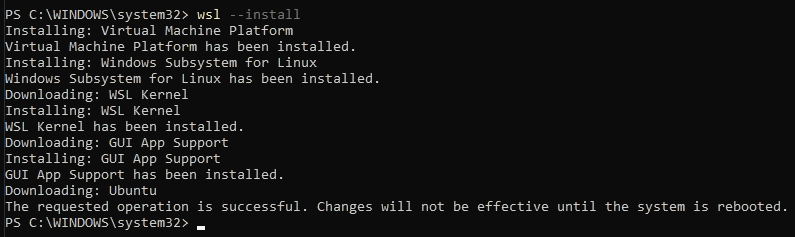

ملاحظة:يؤدي هذا إلى تثبيت bash Shell لـ Ubuntu. إنها ليست واجهة المستخدم الرسومية (GUI). هناك خطوات ومتطلبات إضافية لتمكين ذلك. ومع ذلك، يمكنك الآن استخدام أوامر Linux bash Shell على جهاز الكمبيوتر الذي يعمل بنظام Windows.
قم بتثبيت نظام Windows الفرعي لنظام التشغيل Linux باستخدام لوحة التحكم
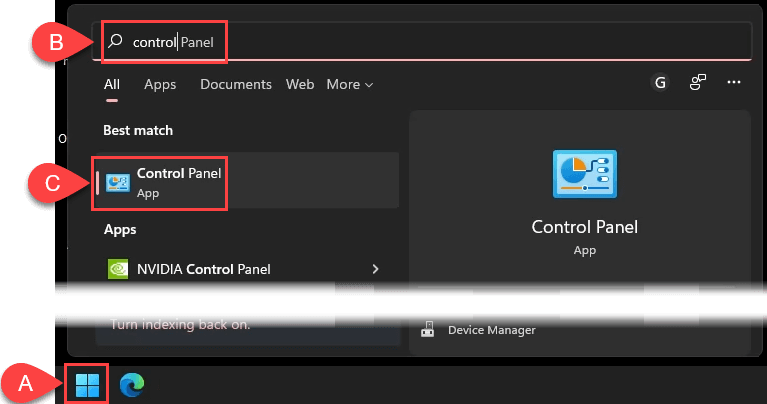

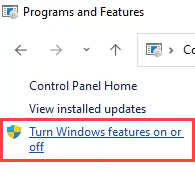
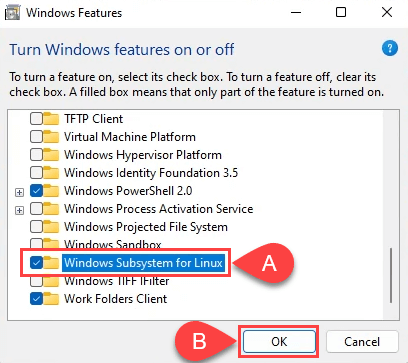
يبدأ التثبيت. عند الانتهاء، يحتاج Windows إلى إعادة تشغيل جهاز الكمبيوتر الخاص بكتظهر الرسالة. حدد إعادة التشغيل الآن.
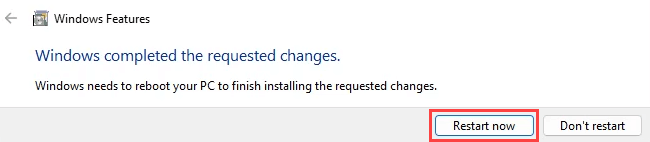
بعد إعادة التشغيل، افتح Ubuntu على نظام التشغيل Windowsمن قائمة ابدأ، أو في PowerShell أو موجه الأوامر، استخدم الأمر wsl.exe.
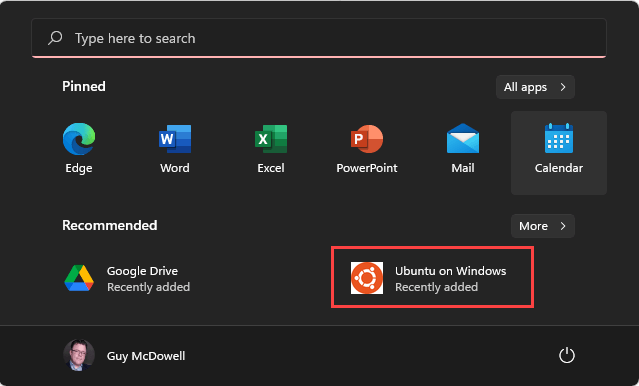
كيف يمكنني إلغاء تثبيت نظام Windows الفرعي لنظام التشغيل Linux؟
لإزالة WSL، يجب عليك إلغاء تثبيت أي أنظمة تشغيل Linux أولاً. يمكنك بعد ذلك إزالة المكونات الداعمة في Windows. من الأسهل القيام بذلك من خلال إعدادات Windows.
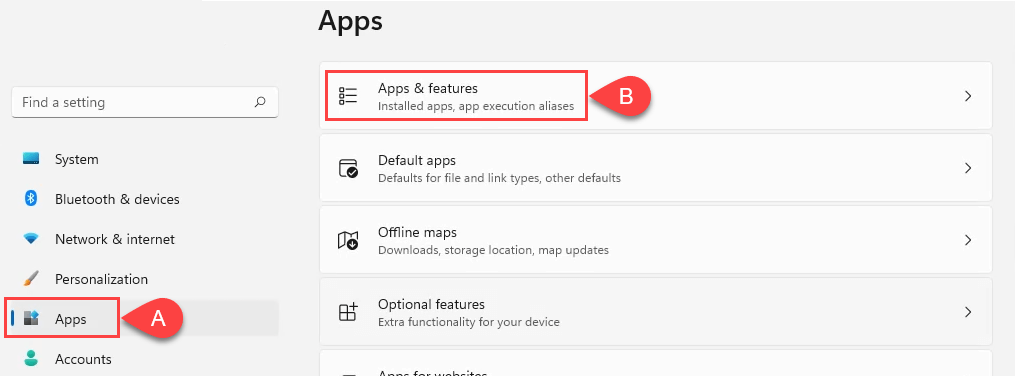
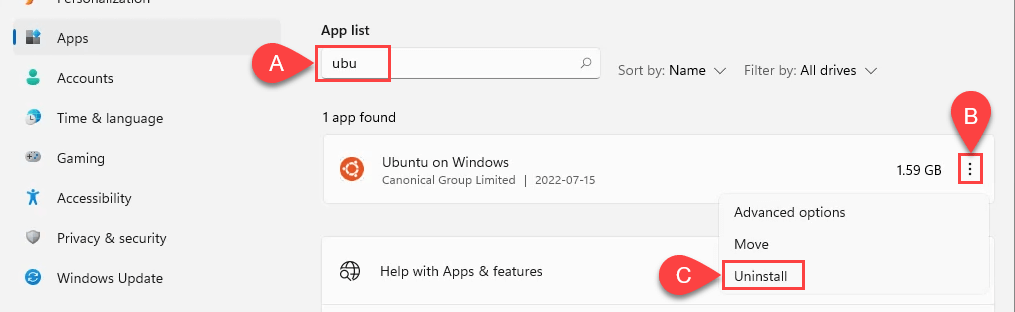
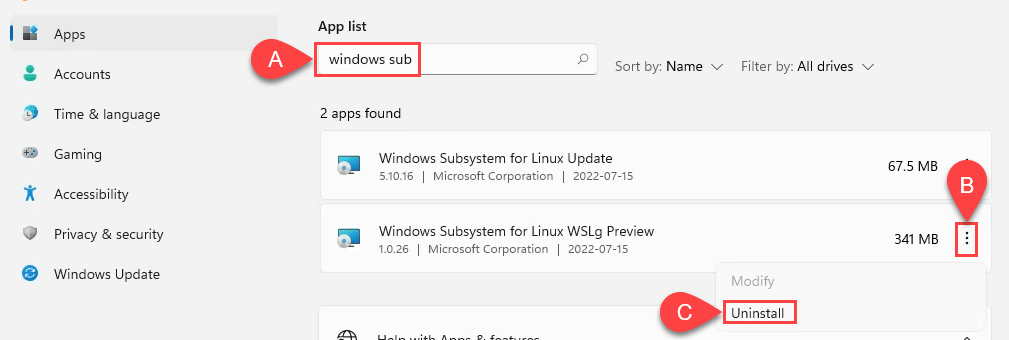
كيف يمكنني الوصول إلى نظام ملفات Linux من Windows؟
بخلاف استخدام Linux في جهاز افتراضي، من السهل الوصول إلى ملفات Windows من Linux والعكس.
افتح مستكشف الملفاتوحدد Linuxفي جزء التنقل الموجود على اليمين. عند نقل الملفات بين نظامي التشغيل Windows وLinux، تأكد من استخدام نسخة، وليس النسخة الأصلية. هناك بعض المشكلات المتعلقة بتوافق نوع الملف، وفي بعض الأحيان يتلف الملف.
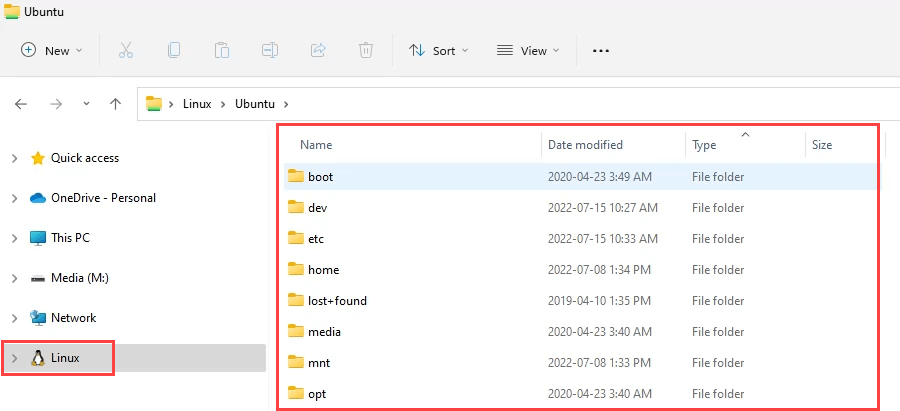
كيفية إصلاح رسالة الخطأ "\\wsl.localhost غير قابل للوصول"
قد يظهر لك هذا الخطأ عند فتح نظام ملفات Linux لأول مرة من خلال File Explorer.

يتعامل Windows مع هذا الاتصال باعتباره اتصالًا فعليًا بين أجهزة الكمبيوتر التي تعمل بنظامي التشغيل Windows وLinux. لذلك يجب أن تخبرها أن الشبكة موجودة ويمكن الوصول إليها. ستفعل ذلك خلال سجل ويندوز. إذا لم تكن مرتاحًا للعمل في السجل، فاسأل شخصًا يشعر بذلك. قد يؤدي حدوث خطأ في السجل إلى توقف Windows عن العمل. دائمًا عمل نسخة احتياطية من السجل أيضًا.
HKEY_LOCAL_MACHINE\SYSTEM\CurrentControlSet\Control\NetworkProvider/HwOrder
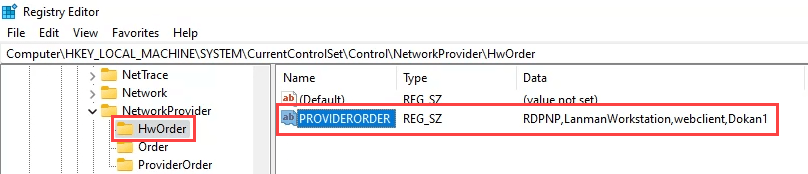
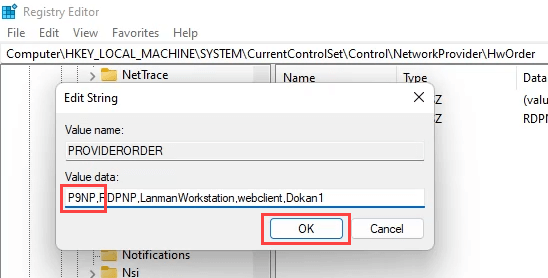
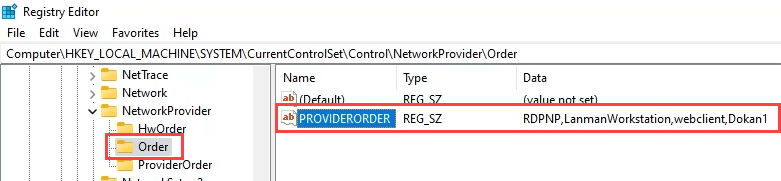
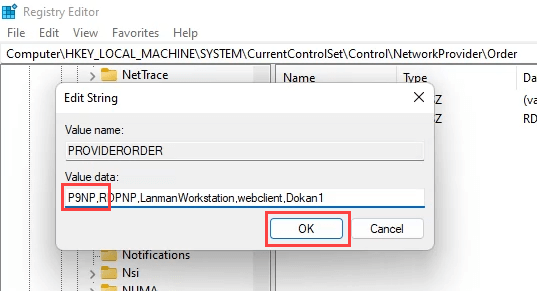
يمكنك الآن فتح نظام ملفات Ubuntu من خلال Windows File Explorer. إذا استمر الخطأ، أعد تشغيل Windows، ومن المفترض أن يعمل.
كيف يمكنني الوصول إلى نظام ملفات Windows من Linux؟
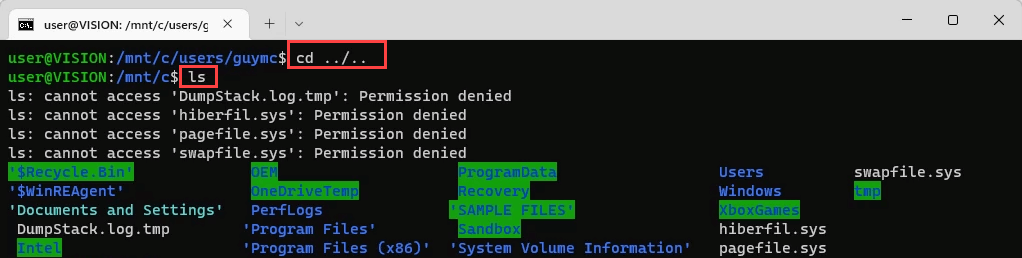
مستخدمو القرص المضغوط/اسم المستخدم/المستندات
إذا كنت تريد الوصول إلى شيء آخر، فما عليك سوى استخدام cd وls حتى تجده. تأكد من نسخ الملفات فقط، وعدم نقلها، وذلك بسبب خطر إتلاف الملف.

ماذا يمكنني أن أفعل أيضًا مع نظام Windows الفرعي لنظام التشغيل Linux؟
عند تمكين WSL، تكون لديك بيئة Linux كاملة على جهاز الكمبيوتر الذي يعمل بنظام Windows. أو ربما العديد من بيئات Linux. كل ما يمكنك التفكير في القيام به في Linux، يمكنك القيام به الآن. ألقِ نظرة على المقالات والبرامج التعليمية المتعلقة بنظام التشغيل Linux للحصول على بعض الأفكار.
.